Definición de las opciones de restauración
Después de especificar un punto de recuperación y el contenido que se deben restaurar, defina las opciones de copia para el punto de recuperación seleccionado.
Siga estos pasos:
- En el cuadro de diálogo Opciones de restauración, seleccione el destino para la restauración.
- La opción de destino disponible es:
- Para proporcionar el destino, haga clic en Examinar.
- Aparecerá el cuadro de diálogo Seleccionar ubicación de restauración alternativa.
- Seleccione la carpeta existente o cree una nueva según sea necesario y, a continuación, haga clic en Aceptar.
-
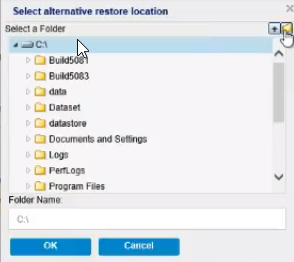
- Para verificar la conexión a la ubicación especificada, haga clic en el botón de flecha verde. Si es necesario, especifique el Nombre de usuario y la Contraseña para obtener acceso a dicha ubicación.
- Para activar la comunicación entre la red seleccionada y el servidor de puntos de recuperación, seleccione la casilla de verificación Utilizar la red seleccionada para el tráfico de la restauración y, a continuación, seleccione la red en la lista desplegable.
- Nota: Si no se puede acceder a la red de copia de seguridad seleccionada y para continuar la tarea de copia de seguridad con la red disponible o con la red predeterminada, haga clic en la casilla de verificación Continuar ejecutando la tarea incluso cuando no se pueda conectar con la red de copia de seguridad seleccionada.
- En Resolución de conflictos, especifique la opción correspondiente a la acción que deberá realizar si se encuentran conflictos durante el proceso de restauración.Arcserve UDP
- A continuación se especifican las opciones disponibles:
- Para crear un directorio raíz durante la restauración, especifique la Estructura de directorios.
- Si ha seleccionado la restauración de los archivos "A.txt" y "B.txt" de manera individual, el destino de los archivos restaurados será "D:\Restore\A.txt" y "D:\Restore\B.txt" (no se recreará el directorio raíz anterior en el nivel de archivo especificado).
- Si se selecciona la restauración desde el nivel "Subcarpeta2", el destino para los archivos restaurados será "D:\Restore\SubFolder2\A.txt" y "D:\Restore\SubFolder2\B.txt" (el directorio raíz superior al nivel de carpeta especificada no se recreará).
- Si ha seleccionado la restauración únicamente del archivo "A.txt", el destino para el archivo restaurado será "D:\Restore\Folder1\SubFolder2\A.txt" (se recreará todo el directorio raíz sin el nombre de volumen).
- Si ha seleccionado la restauración tanto del archivo "A.txt" como del archivo "C.txt", el destino para los archivos restaurados será "D:\Restore\C\ Folder1\SubFolder2\A.txt" y "D:\Restore\ E\Folder3\SubFolder4\C.txt" (se recreará todo el directorio raíz con el nombre de volumen).
- Especifique si se desea que la recuperación de la lista de control de acceso omita la recuperación de la lista de control de acceso de los archivos y carpetas.
- Si la opción Omitir recuperación de la lista de control de acceso de archivos y carpetas está seleccionada, solo se restaurarán los archivos y carpetas de origen. El atributo de los archivos y carpetas no se restaura, por lo que todos los usuarios pueden tener acceso.
- Valor predeterminado: Se restauran los archivos y carpetas de origen con el atributo - Lista de control de acceso.
- Si es necesario, especifique la Contraseña de cifrado de la copia de seguridad, cuando los datos que se están intentando restaurar están cifrados.
- Si se intenta realizar una restauración desde el mismo equipo del Agente de Arcserve UDP para Windows desde el que se ha realizado la copia de seguridad cifrada, no es necesario proporcionar ninguna contraseña. Sin embargo, sí será necesaria una contraseña si se intenta realizar la restauración desde otro equipo del Agente de Arcserve UDP para Windows.
-
- Nota: Si un icono de reloj aparece con el símbolo de candado, significa que el punto de recuperación contiene información cifrada y que puede requerir una contraseña para realizar la restauración.
- Haga clic en Siguiente.
- Se abrirá el cuadro de diálogo Resumen de la restauración.
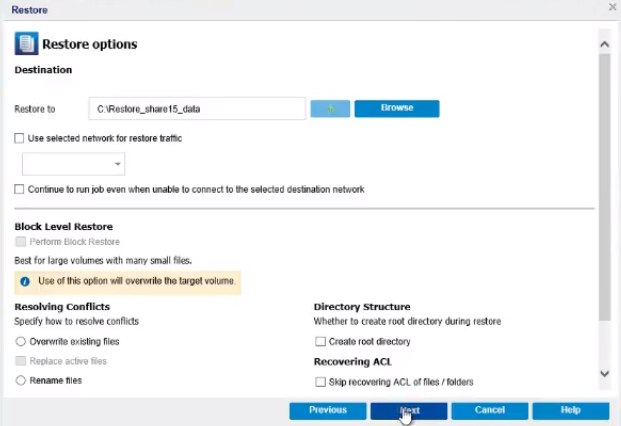
Restaurar en
Restaura en la ubicación especificada. Para restaurar datos en la ubicación especificada, realice lo siguiente:
Nota: No se permite la restauración en el recurso compartido de NFS desde un plan de protección de NFS.
Sobrescribir archivos existentes
Sobrescribe (reemplaza) todos los archivos existentes que se encuentran en el destino de restauración. Todos los objetos se restaurarán desde los archivos de copia de seguridad, independientemente de si actualmente se encuentran en el equipo.
Reemplazar los archivos activos
Reemplaza todos los archivos activos después del reinicio. Si durante el intento de restauración, el Agente de Arcserve UDP para Windows detecta que el archivo existente está actualmente en uso o que algún usuario está accediendo al archivo, no sustituye ese archivo de forma inmediata, sino que retrasa la sustitución de los archivos activos hasta que se reinicie de nuevo el equipo con el fin de evitar problemas. (La restauración ocurrirá de forma inmediata pero los archivos activos se sustituirán a partir del reinicio siguiente).
Esta opción solamente está disponible si selecciona la opción Sobrescribir archivos existentes.
Nota: Si no se selecciona esta opción, se omite de la restauración cualquier archivo activo.
Cambiar el nombre de los archivos
Si el nombre de archivo ya existe, crea un archivo nuevo. Al seleccionar esta opción se copiará el archivo de origen en el destino con el mismo nombre de archivo pero con una extensión diferente. A continuación, los datos se restaurarán en un archivo nuevo.
Omitir archivos existentes
Omite y no sobrescribe (reemplaza) ningún archivo existente que se encuentre en el destino de restauración. Solo se restaurarán desde los archivos de copia de seguridad los objetos que no estén en el equipo actualmente.
Valor por omisión: Omitir archivos existentes
Crear directorio raíz
Especifica que si una estructura de directorio raíz existe en la imagen de copia de seguridad capturada, Arcserve UDP recreará la misma estructura de directorio raíz en la ruta de destino de la restauración.
Si no se selecciona esta opción, el archivo o carpeta se restaurará directamente en la carpeta de destino.
Por ejemplo, si durante la copia de seguridad ha capturado los archivos "C:\Folder1\SubFolder2\A.txt" y "C:\Folder1\SubFolder2\B.txt" y durante la restauración ha especificado como destino de la restauración "D:\Restore".
Con esta opción seleccionada, la ruta completa de directorio raíz para los archivos/carpetas (incluyendo el nombre de volumen) se recrea en la carpeta de destino. Si los archivos o carpetas que deben restaurarse provienen del mismo nombre de volumen, la ruta del directorio raíz de destino no incluirá el nombre del volumen. Sin embargo, si los archivos o carpetas que deben restaurarse provienen de diferentes nombres de volúmenes, la ruta del directorio raíz de destino incluirá el nombre de volumen.
Por ejemplo, si durante la copia de seguridad ha capturado los archivos "C:\Folder1\SubFolder2\A.txt", "C:\Folder1\SubFolder2\B.txt", y también E:\Folder3\SubFolder4\C.txt", y durante la restauración ha especificado el destino de restauración como "D:\Restore".
Las opciones de restauración se han definido para restaurar desde un punto de recuperación.